新增文字
在項目編輯螢幕中,可以在項目的文字框中輸入文字。
 注釋
注釋
- 也可以新增文字框。 關於詳細資訊,請參見新增/調整文字框。
-
在項目編輯螢幕中,點選項目中的文字框。
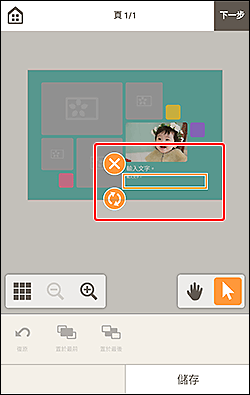
-
再次點選選定的文字框以啟用文字輸入模式。
文字編輯框會顯示在項目編輯螢幕的靠下位置。
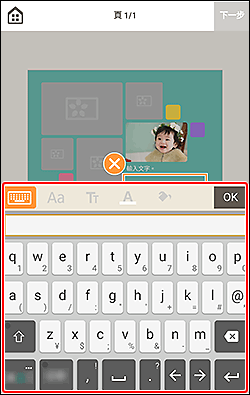
 注釋
注釋 -
在文字編輯框的文字框中輸入文字。
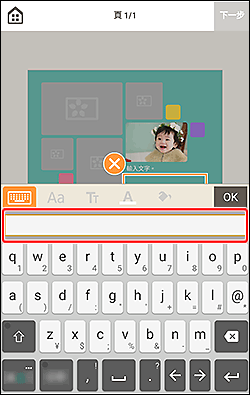
 重要事項
重要事項- 無法列印Emoji。
- 根據作業系統,一些符號可能無法列印。
-
在文字編輯框中,點選相應圖示以變更字型類型、字型大小、文字位置、字型色彩等。
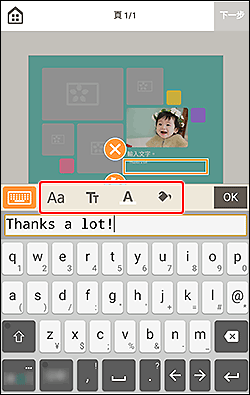
 (字型)
(字型)-
選擇字型類型。
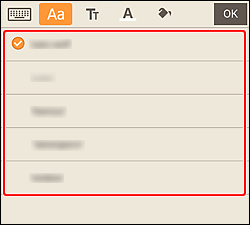
 注釋
注釋- 根據所使用的裝置,某些字型可能會隱藏。 要顯示隱藏的字型,請向上滑動字型清單。
 (文字裝飾)
(文字裝飾)-
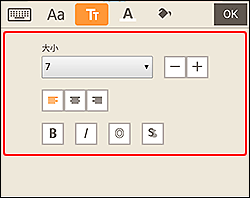
 注釋
注釋- 根據項目不同,顯示的內容會有所不同。
- 大小(Size)
-
對於水平文字框,在5到500磅的範圍內選擇字型大小。
對於弧形文字框,在5到100磅的範圍內選擇字型大小。
 (減小字型大小)
(減小字型大小)- 每點選一下會減小字型大小。
 (增大字型大小)
(增大字型大小)- 每點選一下會增大字型大小。
 (靠左對齊/中心對齊/靠右對齊)
(靠左對齊/中心對齊/靠右對齊)- 設定要對齊文字的方式。
 (粗體/斜體/邊框/陰影)
(粗體/斜體/邊框/陰影)-
設定字型樣式。
也可以設定多種字型樣式。
 注釋
注釋- 根據所選字型不同,可用的字型樣式有所不同。
將文字框新增至光碟標籤時:
 (矩形)
(矩形)- 水平輸入文字。
 (弧形)
(弧形)- 輸入弧形文字。
 (文字向內)
(文字向內)-
將字元朝內放置文字。
 注釋
注釋- 點選向上弧形(Arch Up)或向下弧形(Arch Down)文字框時,會顯示此項。
 (文字向外)
(文字向外)-
將字元朝外放置文字。
 注釋
注釋- 點選向上弧形(Arch Up)或向下弧形(Arch Down)文字框時,會顯示此項。
 (字型色彩)
(字型色彩)-
選擇字型色彩。
選擇要設定的色彩。
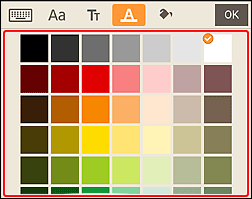
 注釋
注釋- 根據所使用的裝置,某些色彩可能會隱藏。 要顯示隱藏的色彩,請向上滑動色彩清單。
 (填充色彩)
(填充色彩)-
選擇文字框的填充色彩。
選擇要設定的色彩。
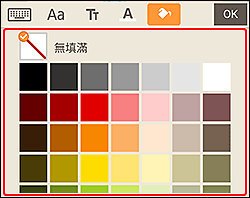
 注釋
注釋- 根據所使用的裝置,某些色彩可能會隱藏。 要顯示隱藏的色彩,請向上滑動色彩清單。
-
在文字編輯框中,點選OK或在項目外點選。
文字框會顯示在項目中。

 (手形工具)
(手形工具)